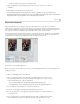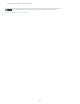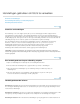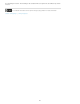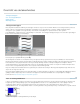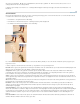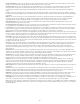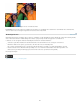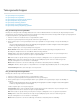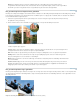Operation Manual
Naar boven
Blauw als u blauw of geel aan de foto wilt toevoegen.
3. Sleep de middelste invoerschuifregelaar naar links of rechts om kleur toe te voegen of te
verwijderen.
4. Klik op OK als u tevreden bent met de totale kleur.
U kunt de grijze kleurkiezer in het dialoogvenster Niveaus gebruiken om snel een kleurzweem te
verwijderen. Dubbelklik op de kleurkiezer en zorg dat de RGB-waarden gelijk zijn. Nadat u de Kleurkiezer
hebt gesloten, klikt u op een gebied in de foto dat neutraal grijs moet zijn.
Kleurcurven aanpassen
Met de opdracht Kleurcurven aanpassen verbetert u de kleurtonen in een foto door de hooglichten,
middentonen en schaduwen in elk kleurkanaal aan te passen. Met deze opdracht corrigeert u bijvoorbeeld
foto's met afbeeldingen die vanwege te sterke achtergrondbelichting in een silhouet worden weergegeven of
juist enigszins overbelichte onderwerpen die te dicht bij de flitser van de camera stonden.
In het dialoogvenster Kleurcurven aanpassen kunt u verschillende kleurtonen vergelijken en voorinstellingen
voor kleurtonen kiezen. Selecteer een stijl in de lijst in het vak Selecteer een stijl. Pas de hooglichten, de
helderheid en het contrast van de middentonen en de schaduwen naar wens aan.
Kleurcurven in een afbeelding aanpassen
A. Hier selecteert u een stijl (maak een keuze uit de voorinstellingen). B. Hier past u de schuifregelaars aan
(aangepaste opties).
1. Open een afbeelding in Photoshop Elements.
2. Als u een specifiek gedeelte van de afbeelding of laag wilt aanpassen, selecteert u het
desbetreffende gedeelte met een van de selectiegereedschappen. (Als u niets selecteert,
heeft de aanpassing effect op de hele afbeelding.)
Als u de oorspronkelijke foto wilt behouden terwijl u experimenteert met
toonaanpassingen, past u de kleurcurven gewoon aan op een gedupliceerde laag.
3. Kies Verbeteren > Kleur aanpassen > Kleurcurven aanpassen.
4. Selecteer een stijl (bijvoorbeeld Achtergrondbelichting of Solariseren).
5. Pas de schuifregelaars voor Hooglichten, Helderheid middentonen, Contrast middentonen
en Schaduwen aan.
6. Als u de aanpassingen op de afbeelding wilt toepassen, klikt u op OK. Klik op Herstellen
om de aanpassing te annuleren en opnieuw te beginnen. Klik op Annuleren om het
140